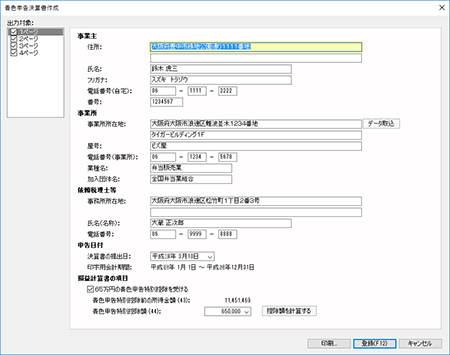
[青色申告決算書作成]ダイアログで、青色申告決算書の各ページに必要な項目を設定します。
[青色申告決算書作成]ダイアログを表示するには、ナビゲーションバーの分類[メニュー]から、[決算・申告]→[青色申告決算書]→[青色申告決算書作成]をクリックします。
メモ:設定中の保存も可能
途中まで入力した値でも、[登録]ボタンをクリックすれば、その状態を保存することができます。
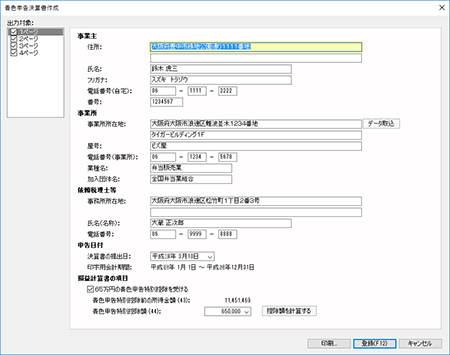
●事業主・事業所
|
項目 |
概要 |
|
[住所] |
事業主の住所を1、2行目共に30文字以内で入力します。 |
|
[氏名] |
事業主の氏名を10文字以内で入力します。 |
|
[フリガナ] |
[氏名]を入力すると自動的に入力されます。20文字以内で入力することもできます。 |
|
[(不動産)職業] |
「個人/兼業」で不動産所得の科目を使用しているときのみ表示されます。事業主の職業を10文字以内で入力します。 |
|
[(農業)業種名] |
「個人/兼業」で農業所得の科目を使用しているときのみ表示されます。業種名を10文字以内で入力します。 |
|
[(農業)農園名] |
「個人/兼業」で農業所得の科目を使用しているときのみ表示されます。農園名を10文字以内で入力します。 |
|
[電話番号(自宅)] |
事業主の自宅の電話番号を入力します。 |
|
[番号] |
青色申告用番号を、8桁以内で入力します。 |
|
[事業所所在地] |
事業所の所在地を1、2行目共に30文字以内で入力します。 [データ取込]ボタンをクリックすると、[基本情報]ダイアログに入力した情報を取り込みます。 |
|
[屋号] |
屋号を30文字以内で入力します。 [データ取込]ボタンをクリックすると、[基本情報]ダイアログに入力した情報を取り込みます。 |
|
[電話番号(事業所)] |
事業所の電話番号を入力します。 [データ取込]ボタンをクリックすると、[基本情報]ダイアログに入力した情報を取り込みます。 |
|
[業種名] |
業種を10文字以内で入力します。 |
|
[加入団体名] |
加入している組合などを、10文字以内で入力します。 |
●依頼税理士等・申告日付
|
項目 |
概要 |
|
[事務所所在地] |
1、2行目共に30文字以内で入力します。 |
|
[氏名(名称)] |
16文字以内で入力します。 |
|
[電話番号] |
電話番号を入力します。 |
|
[決算書の提出日] |
青色申告決算書を提出する日付を入力します。 |
|
[印字用会計期間] |
青色申告決算書に印刷される会計期間が表示されます。[基本情報]ダイアログの[(申告書印字用)]で設定されている期間です。 |
●損益計算書の項目
|
項目 |
概要 |
||||||
|
[青色申告特別控除前の所得金額(43)] |
控除前の所得金額が表示されます。この金額をもとに、次の項目の金額[青色申告特別控除額(44)]が算出されます。 |
||||||
|
[青色申告特別控除額(44)] |
青色申告特別控除額を入力します。 [控除額を計算する]ボタンをクリックすると、[65万円の青色申告特別控除を受ける]のチェックの状態で、次のように変わります。
(1)65万円以上のときは、「65万円」 (2)65万円未満のときは、[青色申告特別控除前の所得金額(43)]
(1)10万円以上のときは、「10万円」 (2)10万円未満のときは、[青色申告特別控除前の所得金額(43)]
[本年分の不動産所得の金額]を入力している場合、不動産用の青色申告特別控除額を差し引いた金額が表示されます。 |
メモ:「個人/兼業」の場合
一般用(1ページ目)が[事業主等]/[依頼税理士等]にタブが別れます。損益計算書の項目は、<一般>と<不動産>/<農業>それぞれの「青色申告特別控除額」が設定できます。
また、不動産の場合は[土地等を取得するために要した負債の利子の額]に、負債の利子の金額を10桁以内で入力します。
農業の場合は、[所得金額のうち、肉用牛について特例の適用を受ける金額]に、所得金額のうち肉用牛の売却による農業所得の課税の特例の適用を受ける所得の黒字の金額を10桁以内で入力します。
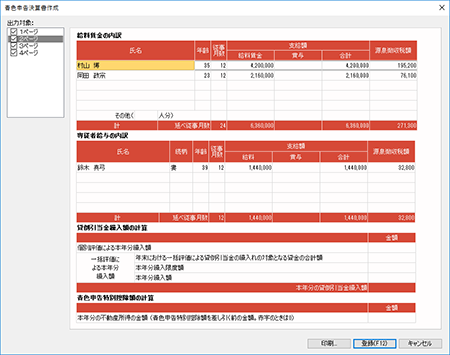
|
項目 |
概要 |
|
[氏名] |
従業員の氏名を、10文字以内で入力します。 |
|
[年齢] |
従業員の年齢を、3桁以内で入力します。 |
|
[従事月数] |
従業員の勤続月数を入力します。 |
|
[給料賃金] |
支給した給与総額を、10桁以内で入力します。 |
|
[賞与] |
支給した賞与総額を、10桁以内で入力します。 |
|
[合計] |
[給料賃金]と[賞与]の合計金額が表示されます。修正することはできません。 |
|
[源泉徴収税額] |
源泉徴収税額を、10桁以内で入力します。 |
|
[その他( 人分)] |
記載人数が5名を超えた場合、追加で記載したい合計人数を3桁以内で入力します。 |
|
[計] |
[給料賃金][賞与][合計][源泉徴収税額]の合計金額が表示されます。 |
|
[延べ従事月数] |
記載した従業員の総従事月数が表示されます。 |
●専従者給与の内訳(その他の項目は、「給料賃金の内訳」と同様です。)
|
項目 |
概要 |
|
[氏名] |
専従者の氏名を、10文字以内で入力します。 |
|
[続柄] |
事業主と専従者の続柄を、3文字以内で入力します。 |
●貸倒引当金繰入額の計算
|
項目 |
概要 |
|
|
[個別評価による本年分繰入額] |
10桁以内の金額を入力します。 |
|
|
[一括評価による本年分繰入額] |
[年末における~賃金の合計額] |
10桁以内の金額を入力します。 |
|
[本年分繰入限度額] |
10桁以内の金額を入力します。 |
|
|
[本年分繰入額] |
10桁以内の金額を入力します。 |
|
|
[本年分の貸倒引当金繰入額] |
「[個別評価による本年分繰入額]+[一括評価による本年分繰入額]」の[本年分繰入額]」の計算結果が表示されます。 |
|
●青色申告特別控除額の計算
|
項目 |
概要 |
|
[本年分の不動産所得の金額] |
10桁以内の金額を入力します。 |
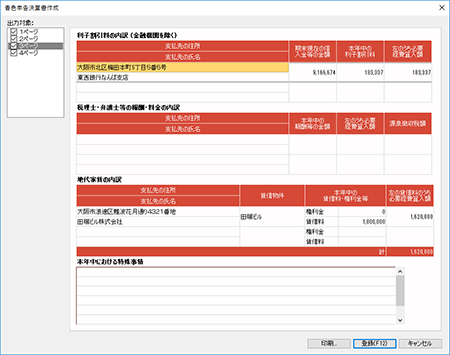
注意:「減価償却費の計算」の印刷について
青色申告決算書(一般用)の3ページ目の「減価償却費の計算」は、[固定資産管理]ウィンドウ(詳細)で入力します。事前に固定資産を入力しておくと、減価償却が発生する固定資産を含めて3ページ目が印刷されます。
ただし、固定資産が12件以上登録されているときは、「別紙参照」と印刷されます。その場合、[固定資産管理]ウィンドウで「減価償却費の計算」という帳票を印刷して、提出する青色申告決算書に添付します。(詳細)
●利子割引料の内訳
|
項目 |
概要 |
|
[支払先の住所] [支払先の氏名] |
1行目に支払先の住所を25文字以内で、2行目に支払先の名称を25文字以内で入力します。計2件分の支払先の情報を入力できます。 |
|
[期末現在の借入金等の金額] [本年中の利子割引料] [左のうち必要経費算入額] |
10桁以内で入力します。計2件分の支払先の情報を入力できます。 |
●税理士・弁護士等の報酬・料金の内訳
|
項目 |
概要 |
|
[支払先の住所] [支払先の氏名] |
1行目に支払先の住所を25文字以内で、2行目に支払先の名称を25文字以内で入力します。計2件分の支払先の情報を入力できます。 |
|
[本年中の報酬等の金額] [左のうち必要経費算入額] [源泉徴収税額] |
10桁以内で入力します。計2件分の支払先の情報を入力できます。 |
●地代家賃の内訳
|
項目 |
概要 |
|
|
[支払先の住所] [支払先の氏名] |
1行目に支払先の住所を25文字以内で、2行目に支払先の名称を25文字以内で入力します。計2件分の家賃の内訳を入力できます。 |
|
|
[賃借物件] |
賃借物件の名称を、10文字以内で入力します。計2件分の家賃の内訳を入力できます。 |
|
|
[本年中の賃借料・権利金等] |
(権利金/更新料) |
家賃として発生した金額の種別を、「権利金」「更新料」から選択します。計2件分の家賃の内訳を入力できます。 |
|
[賃借料] |
家賃として発生した金額を、10桁以内で入力します。計2件分の家賃の内訳を入力できます。 |
|
|
[左の賃借料のうち必要経費算入額] |
10桁以内で入力します。計2件分の家賃の内訳を入力できます。 |
|
|
[計] |
[左のうち必要経費算入額]の合計金額が表示されます。計2件分の家賃の合計金額が表示されます。 |
|
●本年中における特殊事情
|
項目 |
概要 |
|
[本年中における特殊事情] |
1行に35文字まで、計8行分入力できます。 枠内をダブルクリックすると、文字を入力できるようになります。 |
4ページ目に記載する項目は、すべて自動集計されます。設定が必要な項目はありません。
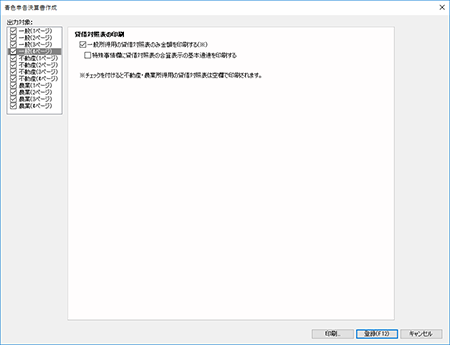
●貸借対照表の印刷
|
項目 |
概要 |
|
[一般所得用の貸借対照表のみ金額を印刷する] |
チェックを付けると、不動産や農業所得用の貸借対照表は空欄で印刷されます。(一般用に合算されて印刷されます。) さらに、[特殊事情欄に貸借対照表の合算表示の基本通達を印刷する]にチェックを付けると、「本年中における特殊事情」欄に基本通達番号を印刷します。 |